En el apartado de recepción tenemos un apartado de agenda de citas, donde podremos agendar a los pacientes para poder llevar un control de los clientes que tenemos.
Una vez que damos clic en la opción de agenda de citas nos saldrá la ventana de citas, la cual es la siguiente,
Aquí tenemos varias opciones, una de ellas es la de cambiar la forma en que se ven las citas, en la parte superior tenemos 4 pestañas, la primera nos muestra las citas por día, la segunda por semana, la tercera por mes.
Agregar Cita
Para agendar una nueva cita lo primero que debemos hacer es escoger la sucursal en donde se agendará la cita, la cual seleccionaremos en el lado izquierdo de la ventana
Una vez seleccionamos la sucursal en la lista debajo nos saldrán los médicos que pueden ser agendados en esa sucursal, ahora ya podremos agendar, seleccionaremos el médico al que agendaremos haciendo clic en su nombre en la lista, después de esto daremos clic en el botón agregar que está en la parte superior, se nos desplegará la siguiente ventana.
Aquí ya podremos programar la cita, primero daremos clic en la imagen de la lupa que se encuentra junto al campo de paciente y nos desplegara la lista de pacientes, aquí elegiremos el paciente a citar.
Una vez seleccionado el paciente nos rellenará con los datos del paciente en el apartado de programación de nueva cita.
Una vez regresando a esta ventana podremos marcar si hay que recordarle la cita al paciente y por qué medio, también podremos escoger la hora inicial de la cita así como la hora final de la cita, así como tenemos un apartado para agregar comentarios si el paciente necesita hacer llevar o hacer algo, así como si el médico necesita recordar algo.
También podremos agregar una nota de venta si es necesario, también podremos agregar al médico ordenante.
Una vez agregamos los datos necesarios, daremos clic en el botón de citado y nos aparecerá la cita en nuestro calendario
Editar Citar
Para editar una cita tenemos que seleccionar la cita en el calendario, podemos darle doble clic a la cita o después de seleccionarlo hacer clic en el botón de modificar, al hacer esto nos saldrá la misma ventana que nos salió para agregar la cita, desde aquí podremos modificar los datos necesarios así como cambiar el estado de la cita, los cuales pueden ser:
Citado
En espera (Color Verde)
En consulta (Color Rojo)
Finaliza (Color Gris)
Así como tenemos un botón de cancelar el cual al hacerle clic elimina la cita y otro que dice atrás el cual al dar clic nos regresa al calendario que nos muestran todas las citas.
Podemos modificar la duración y el horario de la cita de otra forma, para alargar o acortar el tiempo de la cita podemos hacer clic en uno de los pequeños cuadros que aparecen arriba o debajo de la cita al seleccionarlo dando clic sobre el
Haremos clic en ese recuadro blanco y mientras lo tenemos presionado arrastraremos hacia arriba o abajo dependiendo el caso para expandir o disminuir la duración de la cita.
También si queremos mover la cita de fecha u hora podemos hacerlo desde la agenda, lo que tenemos que hacer es dar clic en el recuadro con el nombre del paciente y mientras mantenemos el clic moverlo hasta la fecha y horario que deseemos.Ver Horario
Del lado izquierdo debajo de los nombres de los médicos podremos encontrar 2 botones, “No citar” y “Ver horario”, con el botón “Ver horario” podremos ver el horario de atención del médico seleccionado, primero seleccionaremos al médico del lado derecho, luego daremos clic en “ver horario” y nos desplegara la siguiente ventana
Aquí podremos ver los datos del médico, y lo más importante los días de la semana que labora, que serán los días que se podrán agendar cita.
No citar
Al igual que con ver el horario, primero deberemos de seleccionar al médico y luego daremos clic en el botón “no citar” y nos saldrá la siguiente ventana.Ya en esta ventana tendremos las opciones para poder crear, modificar, actualizar o cancelar los segmentos de tiempo que no podremos citar al médico, al dar clic en agregar nos saldrá la siguiente ventana.
Aquí podremos escoger la franja de tiempo que queremos reservar para que al médico no se le puedan agendar citas, una vez establecimos el horario daremos clic en el botón guardar, una vez esto nos regresará a la ventana anterior y nos mostrará la nueva regla agregada.
Aquí daremos clic en salir y nos regresará a la ventana de agenda donde daremos clic al botón de actualizar para poder ver los cambios efectuados, en este caso el horario que no podremos agendar cita al médico seleccionado, este se muestra con un color amarillo.
Si le damos doble clic a la franja amarilla o la seleccionamos y damos clic en el botón de “modificar” nos saldrá lo siguiente.
aquí podremos modificar la franja, añadiendo o reduciendo su duración si así se desea.